Đó là vấn đề mà gần như mọi chủ sở hữu hoặc quản trị viên trang web đều gặp phải. Nhận xét của bạn đang bị spam và dường như không có gì có thể ngăn cản những kẻ tấn công. May mắn thay, có một vũ khí bí mật có thể giúp bạn tỉnh táo và giữ cho bình luận của bạn luôn trong sạch: chặn IP.
Địa chỉ IP là mã định danh duy nhất cho mọi thiết bị trên web. Đó là những gì máy tính sử dụng để liên lạc với nhau. Chặn địa chỉ IP có thể là một cách hiệu quả để ngăn chặn hoạt động độc hại trên trang web của bạn.
Trong bài viết này, chúng tôi sẽ hướng dẫn bạn quy trình xác định các địa chỉ IP độc hại, chặn chúng khỏi trang web của bạn và thậm chí chặn IP từ cả một quốc gia. Bắt đầu nào!
Tại sao chặn địa chỉ IP?
Có một số lý do khiến bạn có thể muốn chặn các địa chỉ IP không mong muốn truy cập trang web của mình. Hầu hết chúng liên quan đến việc bảo vệ trang web của bạn và người dùng khỏi hoạt động độc hại.
Một số lý do phổ biến nhất để chặn IP bao gồm:
- Ngăn chặn thư rác. Nhận xét spam có thể là một vấn đề thực sự đối với các trang web cho phép chúng – khi phần bình luận của bạn chứa đầy các quảng cáo mờ ám, nó có vẻ thiếu chuyên nghiệp. Việc chặn địa chỉ IP sẽ ngăn người dùng độc hại chỉ cần sử dụng một tài khoản khác.
- Loại bỏ bot. Bạn có thể có những người bình luận không nhất thiết phải gửi thư rác nhưng rõ ràng vẫn là bot hoặc kẻ troll. Điều này có thể đặc biệt có vấn đề nếu trang web của bạn có diễn đàn người dùng. Việc chặn IP có thể nhanh chóng ngăn chặn hành vi này.
- Giữ người dùng trái phép ra ngoài. Bạn có thể chỉ muốn một số người dùng được ủy quyền nhất định truy cập vào một trang web, nhưng bạn không muốn yêu cầu các tài khoản cá nhân. Việc hạn chế địa chỉ IP chỉ ở những địa chỉ trong một khu vực cụ thể có thể là một cách dễ dàng để ngăn chặn những khách truy cập không mong muốn .
Bây giờ bạn đã biết lý do tại sao bạn có thể cần chặn địa chỉ IP, hãy xem cách bạn có thể làm như vậy.
Làm cách nào để chặn địa chỉ IP?
Địa chỉ IP là mã định danh duy nhất được gán cho mọi thiết bị hoặc mạng kết nối với internet. Nó hoạt động tương tự như một địa chỉ gửi thư, cho máy chủ biết nơi gửi dữ liệu để nó có thể được hiển thị cho người dùng.
Bằng cách chặn một địa chỉ IP khỏi trang web của bạn, bạn có thể ngăn thiết bị hoặc mạng được chỉ định gửi dữ liệu qua lại giữa chính nó và trang web của bạn.
Cũng có thể ngăn địa chỉ IP thực hiện một số chức năng nhất định trên trang web của bạn, chẳng hạn như để lại nhận xét, trong khi vẫn cho phép địa chỉ đó truy cập vào phần còn lại của trang web. Chúng tôi sẽ đề cập đến tất cả các tùy chọn này trong giây lát.
Cách tìm địa chỉ IP độc hại trong WordPress
Trước khi có thể chặn địa chỉ IP có vấn đề, bạn cần biết địa chỉ IP không mong muốn nào đang gây ra sự cố. Nếu vấn đề là do người bình luận gây rắc rối thì quá trình này khá dễ dàng.
WordPress tự động lưu trữ địa chỉ IP cho tất cả người dùng để lại nhận xét trên trang web của bạn. Để xem chúng, chỉ cần đi tới bảng điều khiển WordPress của bạn và nhấp vào Nhận xét trong thanh bên:
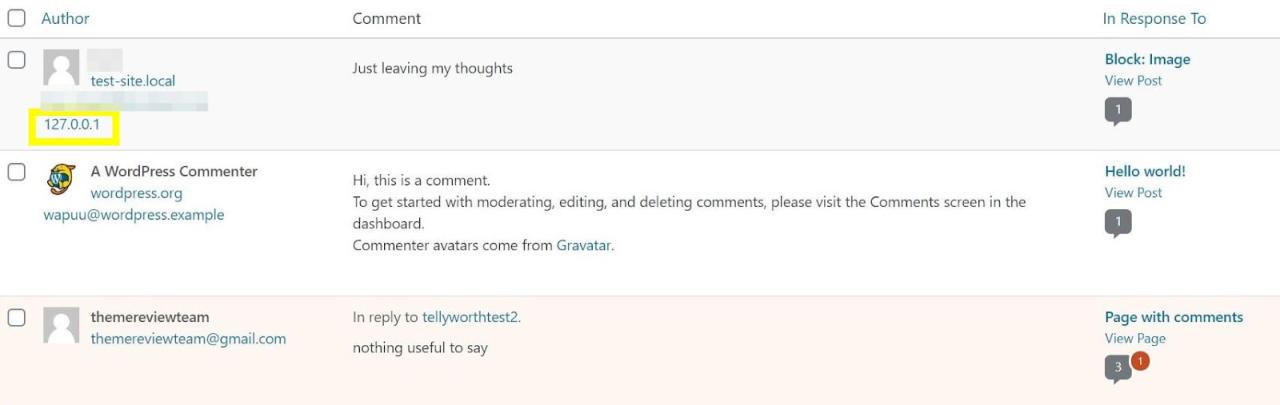
Bạn có thể tìm thấy IP cho mỗi nhận xét trong cột Tác giả , bên dưới tên người dùng và địa chỉ email. Hãy lưu ý những nội dung bạn muốn chặn để sau này bạn có thể nhập chúng vào các trường thích hợp.
Chặn địa chỉ IP trong WordPress
Bây giờ bạn đã có địa chỉ IP muốn chặn, đã đến lúc thêm chúng vào danh sách bị chặn trong WordPress. Đây là quy trình gồm ba bước: bạn cần tìm địa chỉ IP, mở bảng cài đặt Thảo luận và nhập IP vào Danh sách chặn nhận xét.
Bước 1: Chỉ định địa chỉ IP
Đầu tiên, sử dụng một trong các phương pháp trên, xác định địa chỉ IP bạn cần chặn. Từ trang Nhận xét WordPress hoặc nhật ký hoạt động của bạn, hãy sao chép và dán IP bạn muốn chặn vào một tài liệu riêng.
Ở đây, việc sao chép và dán rất quan trọng vì nó giúp bạn tránh mắc lỗi chính tả có thể chặn nhầm người dùng. Thậm chí có thể vô tình chặn chính bạn khỏi trang web của chính mình, vì vậy bạn nên dành thời gian và cẩn thận.
Với địa chỉ IP của bạn đã được sao chép, hãy đi tới bảng điều khiển WordPress của bạn và điều hướng đến Cài đặt > Thảo luận trong thanh bên. Thao tác này sẽ hiển thị tất cả cài đặt nhận xét cho trang web của bạn:
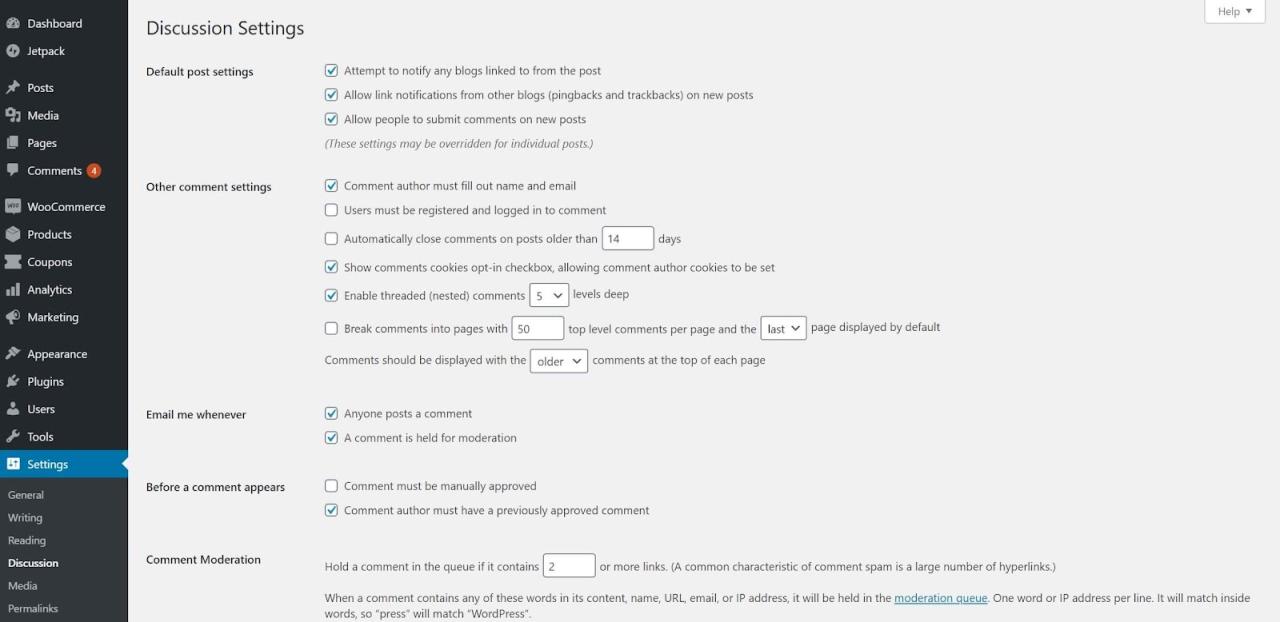
Kéo xuống phần Danh sách chặn bình luận :
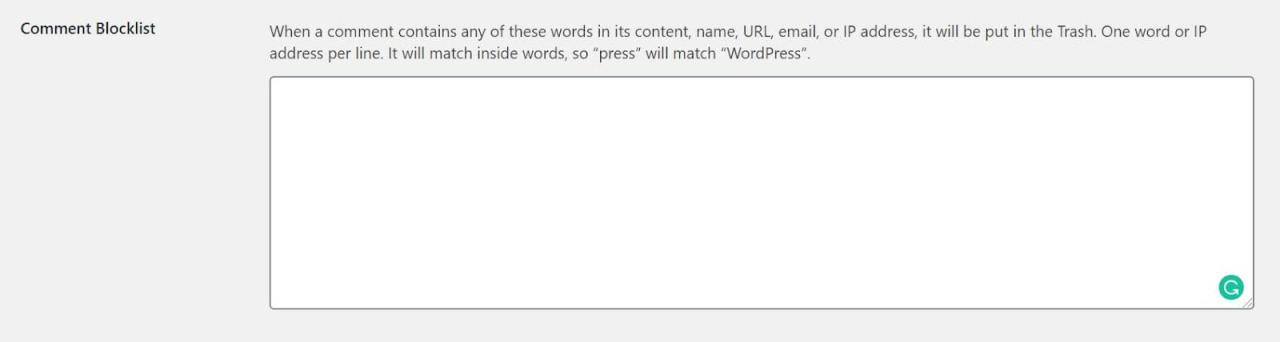
Tại đây, bạn có thể nhập bất kỳ từ, URL, địa chỉ email hoặc địa chỉ IP nào bạn muốn chặn nhận xét trên toàn bộ trang web của mình. Những nhận xét được đăng khớp với bất kỳ cụm từ hoặc địa chỉ nào trong hộp này sẽ tự động được gửi vào thùng rác.
Bước 3: Sao chép và dán địa chỉ IP
Bây giờ, hãy kéo tài liệu chứa các địa chỉ IP mà bạn muốn chặn lên, sau đó sao chép và dán chúng vào Danh sách chặn nhận xét . Đảm bảo chỉ thêm một IP (hoặc cụm từ khác) trên mỗi dòng:
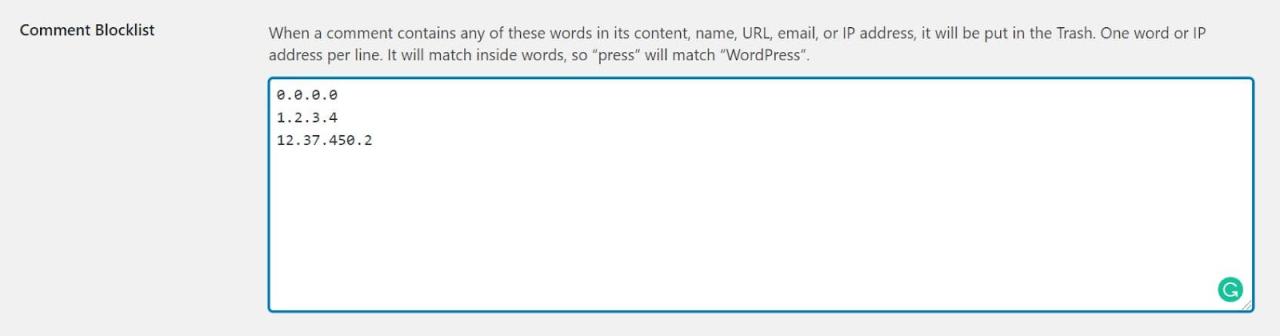
Khi hoàn tất, hãy cuộn xuống và nhấp vào Lưu thay đổi . Điều này sẽ bắt đầu chặn các IP được chỉ định ngay lập tức.
Cách chặn địa chỉ IP của toàn bộ quốc gia
Trong một số trường hợp, bạn có thể muốn ngăn tất cả người dùng từ một hoặc nhiều quốc gia truy cập vào trang web của bạn. Ví dụ: trang web của bạn có thể được thiết kế cho một địa điểm cụ thể hoặc bạn có thể nhận thấy một lượng lớn hoạt động độc hại đến từ một quốc gia nhất định. May mắn thay, có thể chặn tất cả IP từ một quốc gia nhất định bằng plugin WordPress.
Bước 1: Tải xuống Plugin iQ Block Country
Plugin chúng tôi sẽ sử dụng có tên là iQ Block Country . Đi tới bảng điều khiển WordPress của bạn, điều hướng đến Plugins > Add New và tìm kiếm plugin:
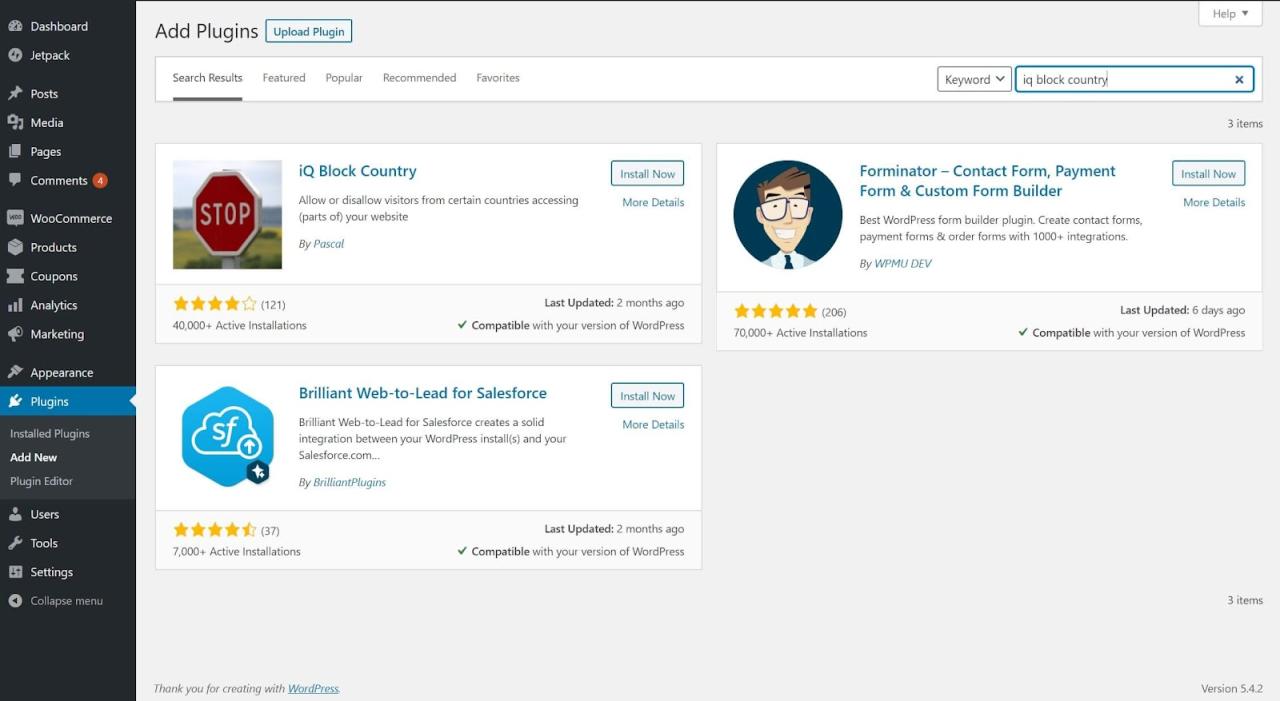
Khi bạn đã tìm thấy nó, hãy nhấp vào Cài đặt ngay và sau đó Kích hoạt .
Bước 2: Tải xuống cơ sở dữ liệu GeoLite2
Sau khi cài đặt plugin, bạn sẽ thấy thông báo có hướng dẫn về cách tải và tải tệp cơ sở dữ liệu lên. Chúng tôi sẽ đề cập đến cách sử dụng cơ sở dữ liệu miễn phí tại đây nhưng nếu bạn muốn sử dụng API trả phí, chỉ cần làm theo hướng dẫn trong thông báo.
Để tải xuống cơ sở dữ liệu GeoLite2 miễn phí, hãy truy cập trang web MaxMind và đăng ký tài khoản. Khi bạn đã hoàn tất quá trình đăng ký và đăng nhập, chọn Tải xuống cơ sở dữ liệu :
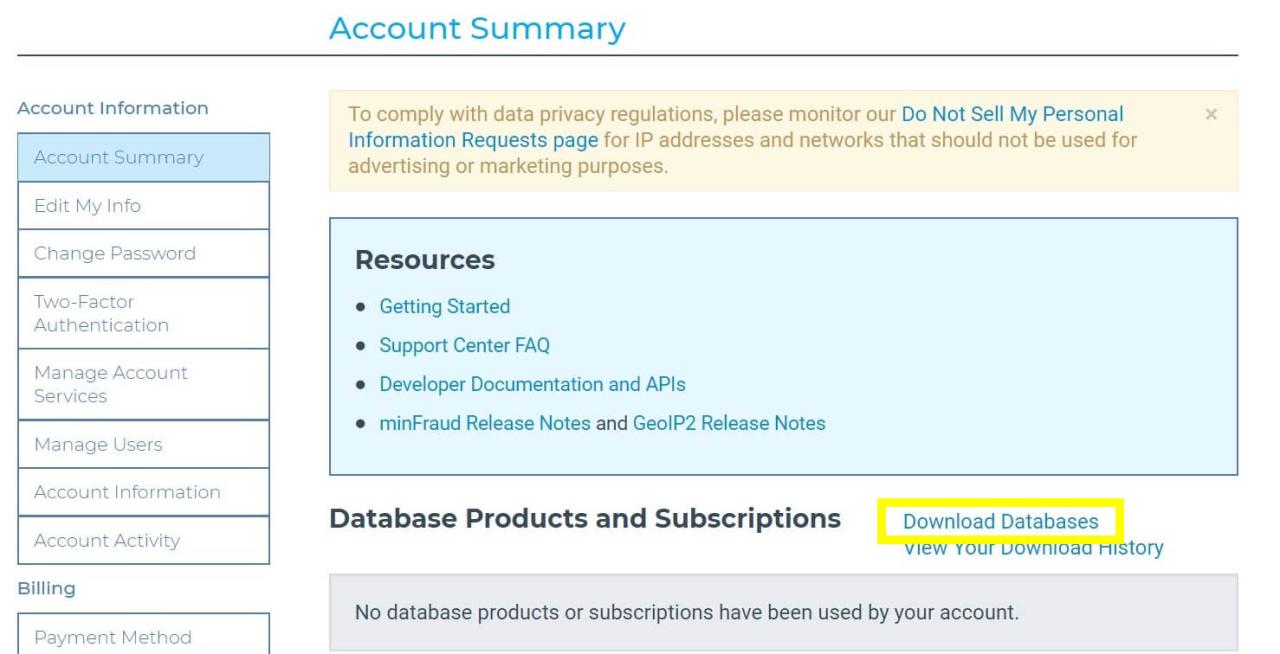
Sau đó cuộn xuống và tải xuống cơ sở dữ liệu GeoLite2 Country.
Bước 3: Tải cơ sở dữ liệu lên thư mục WordPress của bạn
Khi bạn đã tải xuống cơ sở dữ liệu, hãy tiếp tục và giải nén nó (bạn có thể cần một công cụ như 7-Zip nếu bạn đang sử dụng Windows). Sao chép tệp GeoLite2-Country.mmdb :
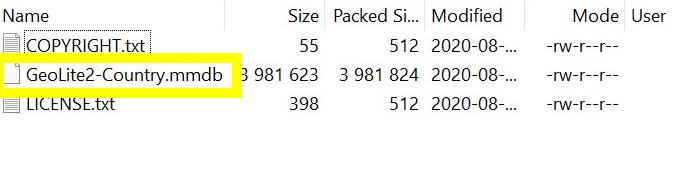
Tiếp theo, bạn sẽ cần tải tệp này lên thư mục wp-content/uploads/ trên trang web của mình. Để thực hiện việc này, bạn cần truy cập trực tiếp vào các tệp trên trang web của mình bằng cách sử dụng ứng dụng khách Giao thức truyền tệp an toàn (SFTP) .
Bước 4: Chọn quốc gia bạn muốn chặn
Giờ đây, plugin iQ Block Country đã có cơ sở dữ liệu để hoạt động, bạn có thể cho nó biết quốc gia nào cần chặn. Sau đó, nó sẽ tự động kiểm tra quốc gia xuất xứ xem có bất kỳ IP nào truy cập trang web của bạn không và chặn những IP đó từ các khu vực được chỉ định của bạn.
Để thực hiện việc này, hãy quay lại trang cài đặt của plugin. Bạn có thể chọn chặn khách truy cập vào mặt trước, mặt sau hoặc cả hai. Để chặn người dùng từ giao diện người dùng, hãy chọn tab Giao diện người dùng :
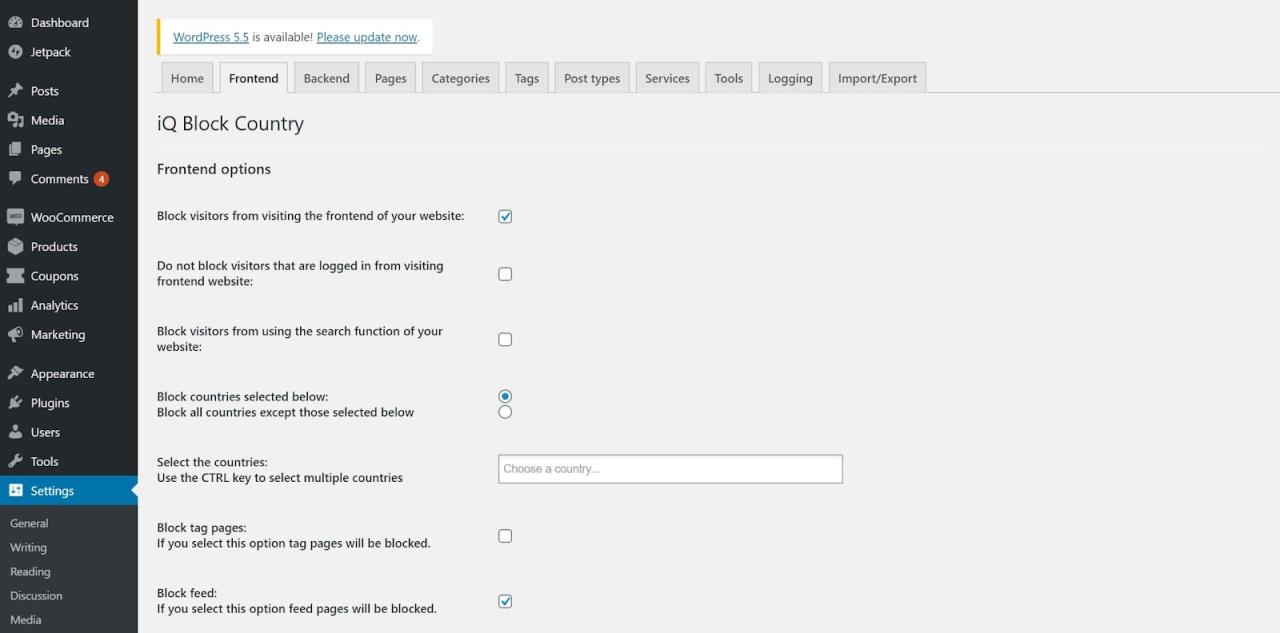
Trong trường Chọn quốc gia , chọn tất cả các quốc gia bạn muốn chặn lưu lượng truy cập bằng menu thả xuống:
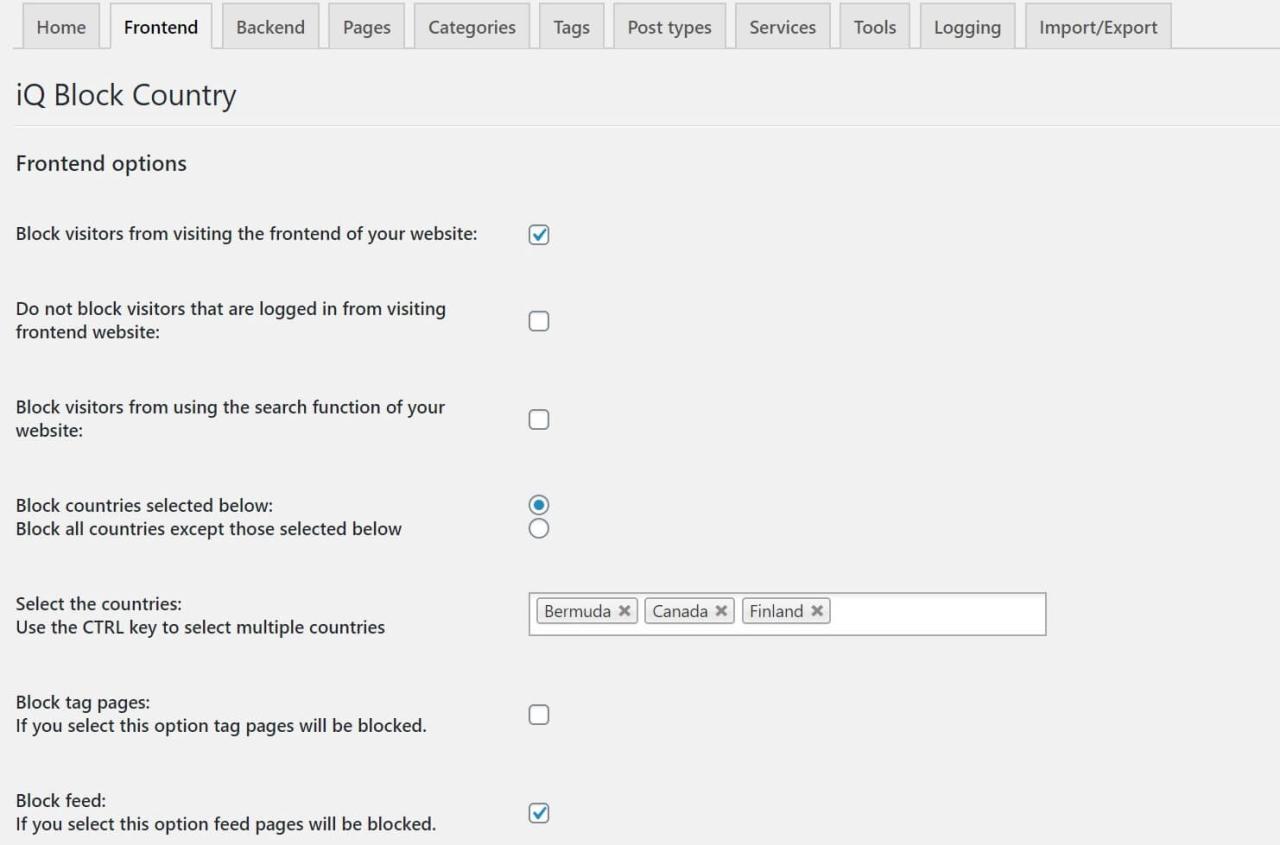
Khi hoàn tất, hãy cuộn xuống và nhấp vào Lưu Thay đổi . Bây giờ lưu lượng truy cập từ các quốc gia đã chọn sẽ không thể truy cập trang web của bạn.
Có rất nhiều tùy chọn trong plugin iQ Block Country cho phép bạn tùy chỉnh ai có thể xem trang web của bạn, vì vậy hãy thoải mái khám phá tất cả .
Làm được nhiều nhất với WP Engine
Cho dù phần bình luận của bạn có chứa đầy thư rác hay những lần đăng nhập không xác định thường xuyên khiến bạn lo lắng thì việc chặn địa chỉ IP có thể là một giải pháp hiệu quả. Tuy nhiên, nếu bạn cần nhiều năng lượng hơn nữa, WP Engine có thể trợ giúp.
Chúng tôi cung cấp tài nguyên toàn diện dành cho nhà phát triển , cùng với nhiều gói lưu trữ WordPress khác nhau để giúp bạn mang lại trải nghiệm kỹ thuật số đáng kinh ngạc cho người dùng của mình!

